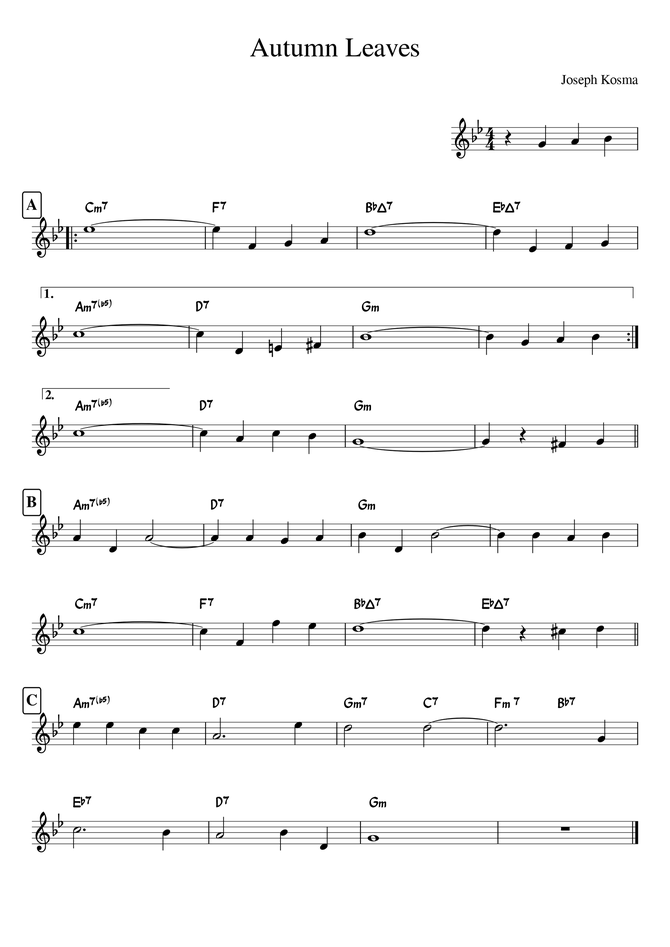音符の入力
さて、ここまできたら、おたまじゃくしも打ってみたいと思ったあなた。
この公式ページにある
Lesson3のチュートリアルビデオを見てがんばって打ちこんでください(笑)
https://www.youtube.com/watch?v=nJSQCgqUZuM
これは文章で書くより、このYou Tubeのビデオ見る方が理解が早いです。
どう考えても。
で。
さっきの枯葉におたまじゃくしが打てたとしましょう。

調号はパレットの調号を選んで♭2つのをドラッグして最初の小節にもっていけばつきます。

体裁を整える
さて、最後、4小節余ってしまいました。
これを消すには、まず、消したい小節の1つめを左クリックして選択します。

次に、消したい小節の最後のところにカーソルを持って行って、Shiftキーを押しながら左クリックして、4小節を選択した状態にします。

で、Ctrlキーを押しながらDeleteキーを押します。
消えました?
あとは、1括弧とか繰り返し記号が欲しい。
これもパレットの中から選んでドラッグして放り込んでいきます。
括弧は、パレットの中の「線」というメニューにあります。

繰り返しのマークは「縦線」のところ。
だいぶ、いい感じに仕上がってきました。

レッテルとかつけたくなりません?
AとかBとかの。
これは、つけたい小節の最初の音符をクリックして、「追加」タブから「テキスト」、「リハーサルマーク」を選択することで入力できます。
音符をクリックしたあと、Ctrlキーを押しながら「m」でも同じです。

それらしくなってきた♪
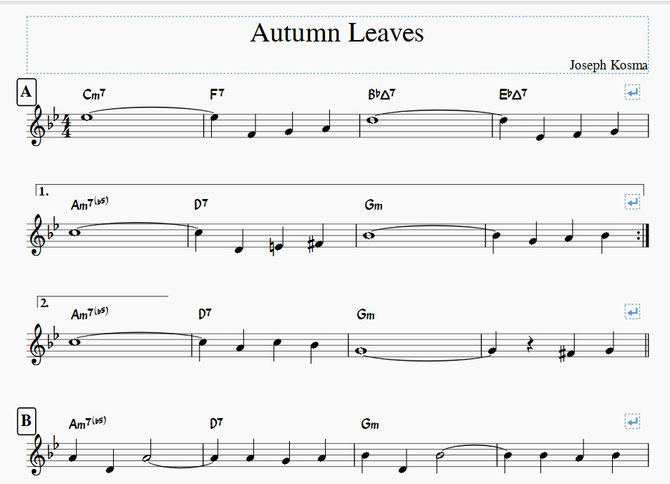
さてさて。
この曲、ちゃーらーらーって前につくんですよね。
いまさらどうすんのよって、まぁ、なんとかなる。
最初の小節を左クリックして、「追加」タブから「小節」、「1小節挿入」を選びます。

すると、なんか不細工ですが1小節増えたのでおたまじゃくしを入れておきましょう。

この最初の小節を分離したいので、パレットの「区切りとスペーサー」の中の左上、「譜表の折り返し」というのをドラッグして、最初の小節に放り込みます。
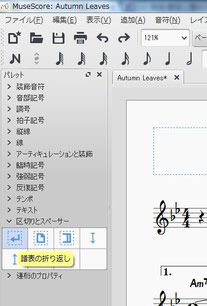
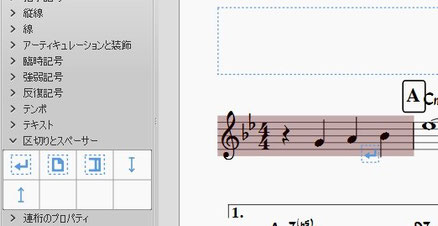
すると、最初の小節だけ、上にいってくれました。
不細工ですが。
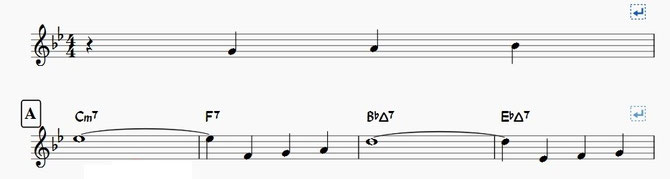
この不細工さを解消するのに手っ取り早いのは、さらに3小節、前に足しておくこと。

まぁ、これで十分かと。
わかるでしょう。
もうちょっとがんばりたい、という方のために、(たぶん)MuseScore 2.0で追加された機能をご紹介します。
まず、パレットの下の方にある「基本」というのをクリックして、「アドバンス」を選び、使えるメニューを増やします。

増えたメニューの中から「フレームと小節」を選び、その中の「水平フレームの挿入」をドラッグして最初の小節に放り込みます。
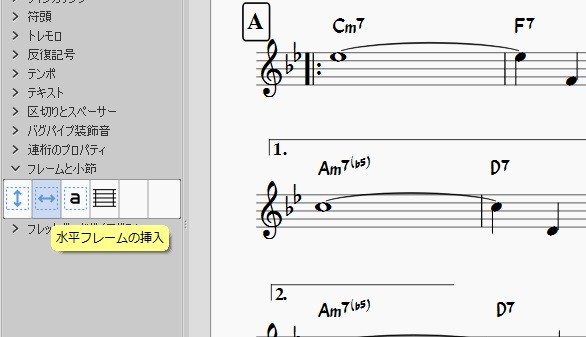
すると、青い点線の四角い子がやってきました。

これをダブルクリックしたら、なんか、青で塗りつぶされたちっちゃい四角がでてくるので、これをみょーんと右に引っ張ると、

Yes, we Can!!
完成です。